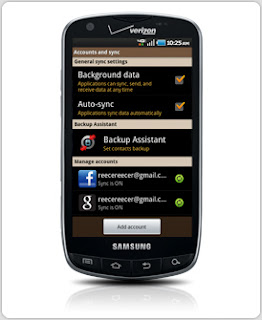
ဒီကေန႔ ဖုန္း / သင္ပုန္း သံုးသူတုိင္း ၾကံဳေတြ႔ေနရတဲ့ အခက္အခဲတစ္ခုကုိ ေျဖရွင္းၾကရေအာင္ပါ။
1. Sign in (၀င္ျခင္း)
အင္တာနက္နဲ႔ ခ်ိတ္ဆက္ၿပီး စမတ္ဖုန္း / သင္ပုန္း အသံုးျပဳ ျပဳခ်င္း ေမးလ္-အေကာင့္ (mail account) တစ္ခုခုနဲ႔ မျဖစ္မေန Sign in ၀င္ရျမဲပါ။ ဆုိင္ကေန ဖုန္း / သင္ပုန္း အသစ္ ၀ယ္လာလုိ႔ပဲ ျဖစ္ျဖစ္၊ တစ္ေယာက္ကေန လက္လႊဲလက္ေျပာင္း ရယူတာပဲ ျဖစ္ျဖစ္ မိမိကုိယ္ပုိင္ အေကာင့္နဲ႔သာ ၀င္ၿပီး အသံုးျပဳရတာပါ။ ေမးလ္-အေကာင့္ (mail account) တစ္ခုခု ရွိမေနေသးရင္ အသစ္ လုပ္ကုိ လုပ္ရပါမယ္။ ျမန္မာႏုိင္ငံမွာေတာ့ အမ်ားစုက G-mail အေကာင့္ကုိသာ အသံုးျပဳတဲ့အတြက္ G-mail အေကာင့္ အသစ္ဖြင့္ၿပီး သံုးေပါ့။ အေကာင့္ရွိၿပီးသား သူမ်ားအတြက္ေတာ့ Sign in ၀င္လုိက္႐ုံပါ။
ဒီလုိဆုိ ေမးလ္အေကာင့္ မရွိတဲ့သူေတြ ဖုန္း/ သင္ပုန္းကုိ မသံုးရေတာ့ဘူးလား ေမးစရာ ရွိပါတယ္။ စာေရးသူရဲ့ ပုဂၢလိကအျမင္နဲ႔ ေျဖရရင္ ခပ္ရွင္းရွင္းပါပဲ။ No ႏုိး။ လံုး၀ မသံုးသင့္ဘူး။ စမတ္ဖုန္းကုိ ဆုိလုိတာပါေနာ္။ (သာမန္ စကားေျပာ႐ုံေလးေလာက္သာ အသံုးျပဳတဲ့ ဖုန္းေတြကုိ မဆုိလုိပါ။) စမတ္ဖုန္းလုိ႔ ေခၚကတည္းက အင္တာနက္နဲ႔ ခ်ိတ္ဆက္ၿပီး အဆက္အသြယ္ လုပ္ဖုိ႔ေလ။ ဆက္သြယ္ဖုိ႔ရာ အေကာင့္မရွိတဲ့ သင့္ကုိ ဘယ္သူက လာၿပီး ဆက္သြယ္မွာလဲ၊ ၿပီးေတာ့ သင္ကေကာ ဘယ္သူ႔ကုိ သြားၿပီး ဆက္သြယ္မလဲ။ ဒါကုိ မေမ့ေကာင္းဘူး။
ဥပမာ-သတင္းထူး တစ္ပုဒ္ ဖတ္လုိက္ရတယ္၊ မိတ္ေဆြေတြဆီ ရွယ္လ္ခ်င္တယ္။ ဒီအဆင့္ေလးတင္ သင္ရဲ့အေကာင့္၊ မိတ္ေဆြရဲ့ အေကာင့္ လုိအပ္ေနၿပီေလ။ ၿပီးေတာ့ မီဒီယာက႑ကုိ အသံုးခ်ဖုိ႔ အင္တာနက္က ေပးအပ္ထားတာပါ။ သင္က မန္ဘာတစ္ေယာက္အျဖစ္ေကာ၊ မီဒီယာသမားအေနနဲ႔ေကာ သင့္ရဲ့ စြမ္းေဆာင္ႏုိင္သမွ် လုပ္ေဆာင္ခ်က္ေပၚ မူတည္ၿပီး အင္တာနက္ကုိ အသံုးခ်လုိ႔ ရပါေသးတယ္။ ဒီအတြက္ေၾကာင့္ အေကာင့္တစ္ခု လုိကုိ လုိအပ္ပါတယ္။ ဒီေနရာမွာ အေကာင့္ကုိ မန္ဘာ၀င္ (membership) လုိ႔လည္း ေခၚဆုိလုိ႔ ရပါတယ္။
အရင္ေခတ္လုိ ဖုန္းဆုိတာ ဖုန္းဆက္႐ုံေလာက္ မဟုတ္ေတာ့ဘူး။ ဖုန္းကေနတစ္ဆင့္ ခ်ိတ္ဆက္ထားတဲ့ အင္တာနက္ကြန္ယက္ကုိ ၀င္ၿပီး အေထြေထြ သံုးတဲ့ေခတ္ ေရာက္ရွိေနပါၿပီ။ ဒီအတြက္ေၾကာင့္ ဆက္သြယ္ေရးက႑မွာ ျပင္ပ ဆက္သြယ္မႈအတြက္ ဖုန္းနံပါတ္ ရွိေနရသလုိ၊ အတြင္း ဆက္သြယ္မႈအတြက္ ေမးလ္အေကာင့္တစ္ခုကုိပါ လုိအပ္လာပါတယ္။ ဆုိရရင္ အင္တာနက္နဲ႔ ခ်ိတ္ဆက္ၿပီးကတည္းက သင္ဟာ အြန္းလုိင္းေလာကထဲ စာရင္း၀င္သြားၿပီ။ စာရင္း၀င္တစ္ေယာက္ပီပီ ရယူခြင့္ ရွိတာကုိလည္း ရယူၾကရမယ္။ ေပးခြင့္ရွိတာကုိလည္း ေပးဆပ္ရမယ္ေလ။ ဥပမာ- အြန္းလုိင္းေပၚက တင္ထားသမွ်ကုိ ၾကည့္႐ုံ၊ နားေထာင္႐ုံ၊ ေဖြရွာ ေမႊေႏွာက္႐ုံနဲ႔ သင္ ဘယ္သူဘယ္၀ါဆုိတာ မည္သူကမွ ဂ႐ုမစုိက္ပါ။ ဒါေပသိ အြန္းလုိင္းေပၚ တင္ထားတဲ့ ရယူပုိင္ဆုိင္ခြင့္ တစ္ခုခုကုိ (အခမ့ဲျဖစ္ျဖစ္၊ ေငြေပး ၀ယ္ရတာပဲျဖစ္ျဖစ္) သင္က ရယူေတာ့မယ္ဆုိရင္၊ ဒါမွမဟုတ္ သင္က ေပးခ်င္တယ္ဆုိရင္ ယူေၾကာင္း၊ ေပးၾကာင္း လက္မွတ္ေလးေတာ့ ခ်န္ထားခဲ့ရမွာေပါ့။
ဒီလက္မွတ္ေလးကုိပဲ အေကာင့္ (account) လုိ႔ သတ္မွတ္ၾကသလုိ လက္မွတ္ထုိးတာကုိေတာ့ Sign in လုိ႔ ေခၚဆုိၾကတာေပါ့။
2. Add (အေကာင့္ ထည့္ျခင္း)
တကယ္လုိ႔မ်ား သင္က ဂူးဂဲလ္ရဲ့ အန္ဒရြိဳက္ စက္လည္ပတ္မႈစနစ္နဲ႔ ေမာင္းထားတဲ့့ ဖုန္း / သင္ပုန္းကုိ သုံးေတာ့မယ္ ဆုိပါစုိ႔…။ Gmail account ဂ်ီေမးလ္အေကာင့္ တစ္ခု မုခ် လုိအပ္ပါတယ္။ ဒါဆုိ Gmail account ဂ်ီေမးလ္အေကာင့္ကုိ သင့္ဖုန္း / သင္ပုန္းမွာ ဘယ္လုိ အသစ္ ထည့္သြင္းမလဲ၊ အေဟာင္းကုိ ဘယ္လုိ ဖ်က္သိမ္းမလဲဆုိတာ သိထားသင့္ပါတယ္။ အသစ္ထည့္တာ လြယ္ေပမယ့္၊ အေဟာင္းကုိ ဖ်က္တာကိုေတာ့ သတိထားရပါမယ္။ ဖုန္း / သင္ပုန္းအတြင္းမွာ သိမ္းဆည္းထားတဲ့ နံပါတ္၊ လိပ္စာ-စတဲ့ အခ်က္အလက္ေတြပါ ေပ်က္သြားမွာ စုိးရလုိ႔ပါ။ ကဲ တစ္ဆင့္ခ်င္းစီ လုပ္လုိက္ၾကစုိ႔ . . .။
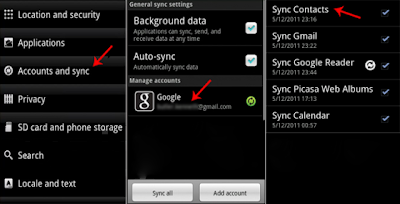
၁။ က်ားကြက္လုိ အကြက္အမ်ားႀကီးပါတဲ့ မီႏူ-အပ္ပ္ (Menu) ကုိ ဖြင့္လုိက္ပါ။
၂။ Setting (ပင္နယံပံုစံ) ကုိ ရွာၿပီး ႏွိပ္ပါ။ (ဇယားကြက္ေတြ ေပၚလာရင္)
၃။ Accounts & Sync ကုိေရြးၿပီး ႏွိပ္ပါ။
၄။ Add account ကုိႏွိပ္ပါ။ (ကုိယ္ပုိင္အေကာင့္ကုိ ထည့္ဖုိ႔ပါ။)
ၿပီးရင္- Corporate, Facebook, Google စတဲ့ အေကာင့္အမ်ဳိးအစား ၃-မ်ဳိး ေပၚလာမယ္။
၄။ Google ကုိေရြးၿပီး ႏွိပ္ပါ။
၅။ Adding an account ကုိ ထပ္ေရြးပါ။
၆။ Next (ေရွ႔သုိ႔) ကုိ ထပ္ႏွိပ္ပါ။ ၿပီးရင္- Already have a Google Account စာတန္း ေပၚလာမယ္။ ထည့္သြင္းျခင္းကိစၥ ၿပီးပါၿပီ။
၇။ ဒါဆုိရင္ Sign In ကုိ အသံုးျပဳလုိ႔ ရပါၿပီ။
(Sign In ၀င္တဲ့အခါမွာ ID နာမည္၊ Password လွ်ိဳ႔၀ွက္နံပါတ္ ႐ုိက္ထည့္႐ုံေလးေပါ့။ (အေကာင့္ အမ်ားႀကီး ထည့္သြင္းထားရင္ ထည့္သြင္းထားတဲ့ အေကာင့္တုိင္းနဲ႔ ၀င္သံုးလုိ႔ ရတယ္။ ဒါေပမယ့္ ျပႆနာ မၾကာခဏ ေပၚေလ့ရွိတယ္။ စက္ျပႆနာပါ။)
3. Delete (အေကာင့္ ဖ်က္ျခင္း)
တစ္ခါတရံ ဖုန္းမွာ အေကာင့္ရွိႏွင့္ေနၿပီးသားလည္း ျဖစ္တတ္ပါတယ္။ မိမိလက္ထဲ မေရာက္ခင္ မူလပုိင္ရွင္က အေကာင့္ထည့္သြင္းထားတာ၊ သုိ႔မဟုတ္ ဖုန္း / သင္ပုန္းအသစ္ စ၀ယ္ကတည္းက မိမိကုိယ္ပုိင္အေကာင့္ မရွိသျဖင့္ ဆုိင္က သူတုိ႔ရဲ့ အေကာင့္နဲ႔ စမ္းသပ္ ထည့္ေပးတာမ်ဳိး ရွိတတ္တယ္။
အေကာင့္ ထည့္ၿပီးသား ဖုန္း / သင္ပုန္း မိမိလက္၀ယ္ ေရာက္လာပါက ဖုန္းဆက္႐ုံ၊ အင္တာနက္ ေမႊေႏွာက္ အသံုးျပဳ႐ုံေလးက ကိစၥမရွိေသးေပမယ့္ တစ္ခုကုိ ေဒါင္းယူ (Download) ရေတာ့မွာတုိ႔၊ အဘိဓာန္လုိမ်ဳိး အသံုးခ် အပ္ပ္ တစ္ခုခုကုိ ထည့္သြင္း(Install) ခ်င္တာတုိ႔ဆုိ ကိစၥက ႀကီးလာပါၿပီ။ ဖုန္း / သင္ပုန္းမွာ ရွိႏွင့္ၿပီးသား အေကာင့္ရဲ့ လွ်ိ႔၀ွက္ဂဏန္း (password) ကုိ မိမိ ဘယ္လုိမွ မသိႏုိင္ပါ။ ဟုိဘက္က စိတ္ေကာင္းလုိ႔ ေပးထားတယ္ ထားဦး၊ သူမ်ားအေကာင့္နဲ႔ ဘယ္သံုးခ်င္ပါ့မလဲေလ။
သုိ႔ျဖင့္ အေကာင့္ေဟာင္းကုိ ဖ်က္တတ္ဖုိ႔ကလည္း လုိအပ္ပါတယ္။ (မဖ်က္တတ္က ထည့္သြင္းထားသမွ်၊ အခ်က္အလက္၊ သီခ်င္း၊ ဗီဒီယိုေတြ ကုန္သြားမွ ဒုကၡ။) အဲ… သူမ်ား အေကာင့္ေဟာင္းခ်ည္းပဲ ဖ်က္လုိ႔ရတာ မဟုတ္ဘူး၊ မိမိရဲ့အေကာင့္က လူသိမ်ားသြားၿပီ၊ ဖ်က္ခ်င္တယ္ ဆုိလည္း ရတာပါပဲ။ ကဲ… အေကာင့္ေဟာင္းကုိ တစ္ဆင့္ခ်င္း ဖ်က္လုိက္ရေအာင္။
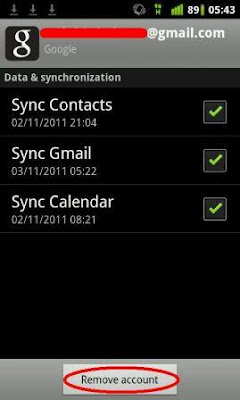
၁။ က်ားကြက္လုိ အကြက္အမ်ားႀကီးပါတဲ့ မီႏူ-အပ္ပ္ (Menu) ကုိ ဖြင့္လုိက္ပါ။
၂။ Setting (ပင္နယံပံုစံ) ကုိ ရွာၿပီး ႏွိပ္ပါ။ (ဇယားကြက္ေတြ ေပၚလာရင္)
၃။ Accounts & Sync ကုိေရြးၿပီး ႏွိပ္ပါ။(ေတြ႔ေနတဲ့ အေကာင့္ေဟာင္းကုိ ဖ်က္ဖုိ႔ရာ)
၄။ Manage accounts ကုိ ႏွိပ္ပါ။
၅။ ေတြ႔ေနတဲ့ အေကာင့္ေဟာင္းကုိ ႏွိပ္ႏွိပ္ခ်င္း Data & Synchronization တပ္ခ်္ ေပၚလာမယ္။ (ေအာက္သုိ႔ ဆြဲခ်ပါ။)
၆။ Remove account စာတန္း ေပၚလာလိမ့္မယ္။ ႏွိပ္လုိက္ပါ။
၇။ မွားမွာစုိးလုိ႔ Do you really want to remove this account? စာတန္းနဲ႔ ထပ္ေမးလုိ႔မယ္။
၈။ Remove account ကုိပဲ ေရြးႏွိပ္ပါ။
ဒီေနရာမွာ သတိထားရမွာက Remove နဲ႔ Delete all ပါ။ တကယ္လုိ႔မ်ား ဖုန္းနံပါတ္၊ အီးေမးလ္လိပ္စာ-စတာေတြကုိ backup လုပ္ထားရင္ Remove နဲ႔ Delete all ကုိ မွားၿပီး ႏွိပ္မိလည္း ကိစၥ မရွိပါ။ Restore ျပန္လုပ္လုိ႔ ရတယ္။ backup သာ လုပ္မထားရင္ Remove account ကုိပဲ ေရြးႏွိပ္ပါ။
1. Sign in (၀င္ျခင္း)
အင္တာနက္နဲ႔ ခ်ိတ္ဆက္ၿပီး စမတ္ဖုန္း / သင္ပုန္း အသံုးျပဳ ျပဳခ်င္း ေမးလ္-အေကာင့္ (mail account) တစ္ခုခုနဲ႔ မျဖစ္မေန Sign in ၀င္ရျမဲပါ။ ဆုိင္ကေန ဖုန္း / သင္ပုန္း အသစ္ ၀ယ္လာလုိ႔ပဲ ျဖစ္ျဖစ္၊ တစ္ေယာက္ကေန လက္လႊဲလက္ေျပာင္း ရယူတာပဲ ျဖစ္ျဖစ္ မိမိကုိယ္ပုိင္ အေကာင့္နဲ႔သာ ၀င္ၿပီး အသံုးျပဳရတာပါ။ ေမးလ္-အေကာင့္ (mail account) တစ္ခုခု ရွိမေနေသးရင္ အသစ္ လုပ္ကုိ လုပ္ရပါမယ္။ ျမန္မာႏုိင္ငံမွာေတာ့ အမ်ားစုက G-mail အေကာင့္ကုိသာ အသံုးျပဳတဲ့အတြက္ G-mail အေကာင့္ အသစ္ဖြင့္ၿပီး သံုးေပါ့။ အေကာင့္ရွိၿပီးသား သူမ်ားအတြက္ေတာ့ Sign in ၀င္လုိက္႐ုံပါ။
ဒီလုိဆုိ ေမးလ္အေကာင့္ မရွိတဲ့သူေတြ ဖုန္း/ သင္ပုန္းကုိ မသံုးရေတာ့ဘူးလား ေမးစရာ ရွိပါတယ္။ စာေရးသူရဲ့ ပုဂၢလိကအျမင္နဲ႔ ေျဖရရင္ ခပ္ရွင္းရွင္းပါပဲ။ No ႏုိး။ လံုး၀ မသံုးသင့္ဘူး။ စမတ္ဖုန္းကုိ ဆုိလုိတာပါေနာ္။ (သာမန္ စကားေျပာ႐ုံေလးေလာက္သာ အသံုးျပဳတဲ့ ဖုန္းေတြကုိ မဆုိလုိပါ။) စမတ္ဖုန္းလုိ႔ ေခၚကတည္းက အင္တာနက္နဲ႔ ခ်ိတ္ဆက္ၿပီး အဆက္အသြယ္ လုပ္ဖုိ႔ေလ။ ဆက္သြယ္ဖုိ႔ရာ အေကာင့္မရွိတဲ့ သင့္ကုိ ဘယ္သူက လာၿပီး ဆက္သြယ္မွာလဲ၊ ၿပီးေတာ့ သင္ကေကာ ဘယ္သူ႔ကုိ သြားၿပီး ဆက္သြယ္မလဲ။ ဒါကုိ မေမ့ေကာင္းဘူး။
ဥပမာ-သတင္းထူး တစ္ပုဒ္ ဖတ္လုိက္ရတယ္၊ မိတ္ေဆြေတြဆီ ရွယ္လ္ခ်င္တယ္။ ဒီအဆင့္ေလးတင္ သင္ရဲ့အေကာင့္၊ မိတ္ေဆြရဲ့ အေကာင့္ လုိအပ္ေနၿပီေလ။ ၿပီးေတာ့ မီဒီယာက႑ကုိ အသံုးခ်ဖုိ႔ အင္တာနက္က ေပးအပ္ထားတာပါ။ သင္က မန္ဘာတစ္ေယာက္အျဖစ္ေကာ၊ မီဒီယာသမားအေနနဲ႔ေကာ သင့္ရဲ့ စြမ္းေဆာင္ႏုိင္သမွ် လုပ္ေဆာင္ခ်က္ေပၚ မူတည္ၿပီး အင္တာနက္ကုိ အသံုးခ်လုိ႔ ရပါေသးတယ္။ ဒီအတြက္ေၾကာင့္ အေကာင့္တစ္ခု လုိကုိ လုိအပ္ပါတယ္။ ဒီေနရာမွာ အေကာင့္ကုိ မန္ဘာ၀င္ (membership) လုိ႔လည္း ေခၚဆုိလုိ႔ ရပါတယ္။
အရင္ေခတ္လုိ ဖုန္းဆုိတာ ဖုန္းဆက္႐ုံေလာက္ မဟုတ္ေတာ့ဘူး။ ဖုန္းကေနတစ္ဆင့္ ခ်ိတ္ဆက္ထားတဲ့ အင္တာနက္ကြန္ယက္ကုိ ၀င္ၿပီး အေထြေထြ သံုးတဲ့ေခတ္ ေရာက္ရွိေနပါၿပီ။ ဒီအတြက္ေၾကာင့္ ဆက္သြယ္ေရးက႑မွာ ျပင္ပ ဆက္သြယ္မႈအတြက္ ဖုန္းနံပါတ္ ရွိေနရသလုိ၊ အတြင္း ဆက္သြယ္မႈအတြက္ ေမးလ္အေကာင့္တစ္ခုကုိပါ လုိအပ္လာပါတယ္။ ဆုိရရင္ အင္တာနက္နဲ႔ ခ်ိတ္ဆက္ၿပီးကတည္းက သင္ဟာ အြန္းလုိင္းေလာကထဲ စာရင္း၀င္သြားၿပီ။ စာရင္း၀င္တစ္ေယာက္ပီပီ ရယူခြင့္ ရွိတာကုိလည္း ရယူၾကရမယ္။ ေပးခြင့္ရွိတာကုိလည္း ေပးဆပ္ရမယ္ေလ။ ဥပမာ- အြန္းလုိင္းေပၚက တင္ထားသမွ်ကုိ ၾကည့္႐ုံ၊ နားေထာင္႐ုံ၊ ေဖြရွာ ေမႊေႏွာက္႐ုံနဲ႔ သင္ ဘယ္သူဘယ္၀ါဆုိတာ မည္သူကမွ ဂ႐ုမစုိက္ပါ။ ဒါေပသိ အြန္းလုိင္းေပၚ တင္ထားတဲ့ ရယူပုိင္ဆုိင္ခြင့္ တစ္ခုခုကုိ (အခမ့ဲျဖစ္ျဖစ္၊ ေငြေပး ၀ယ္ရတာပဲျဖစ္ျဖစ္) သင္က ရယူေတာ့မယ္ဆုိရင္၊ ဒါမွမဟုတ္ သင္က ေပးခ်င္တယ္ဆုိရင္ ယူေၾကာင္း၊ ေပးၾကာင္း လက္မွတ္ေလးေတာ့ ခ်န္ထားခဲ့ရမွာေပါ့။
ဒီလက္မွတ္ေလးကုိပဲ အေကာင့္ (account) လုိ႔ သတ္မွတ္ၾကသလုိ လက္မွတ္ထုိးတာကုိေတာ့ Sign in လုိ႔ ေခၚဆုိၾကတာေပါ့။
2. Add (အေကာင့္ ထည့္ျခင္း)
တကယ္လုိ႔မ်ား သင္က ဂူးဂဲလ္ရဲ့ အန္ဒရြိဳက္ စက္လည္ပတ္မႈစနစ္နဲ႔ ေမာင္းထားတဲ့့ ဖုန္း / သင္ပုန္းကုိ သုံးေတာ့မယ္ ဆုိပါစုိ႔…။ Gmail account ဂ်ီေမးလ္အေကာင့္ တစ္ခု မုခ် လုိအပ္ပါတယ္။ ဒါဆုိ Gmail account ဂ်ီေမးလ္အေကာင့္ကုိ သင့္ဖုန္း / သင္ပုန္းမွာ ဘယ္လုိ အသစ္ ထည့္သြင္းမလဲ၊ အေဟာင္းကုိ ဘယ္လုိ ဖ်က္သိမ္းမလဲဆုိတာ သိထားသင့္ပါတယ္။ အသစ္ထည့္တာ လြယ္ေပမယ့္၊ အေဟာင္းကုိ ဖ်က္တာကိုေတာ့ သတိထားရပါမယ္။ ဖုန္း / သင္ပုန္းအတြင္းမွာ သိမ္းဆည္းထားတဲ့ နံပါတ္၊ လိပ္စာ-စတဲ့ အခ်က္အလက္ေတြပါ ေပ်က္သြားမွာ စုိးရလုိ႔ပါ။ ကဲ တစ္ဆင့္ခ်င္းစီ လုပ္လုိက္ၾကစုိ႔ . . .။
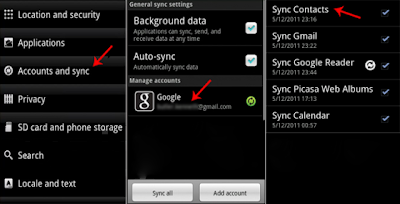
၁။ က်ားကြက္လုိ အကြက္အမ်ားႀကီးပါတဲ့ မီႏူ-အပ္ပ္ (Menu) ကုိ ဖြင့္လုိက္ပါ။
၂။ Setting (ပင္နယံပံုစံ) ကုိ ရွာၿပီး ႏွိပ္ပါ။ (ဇယားကြက္ေတြ ေပၚလာရင္)
၃။ Accounts & Sync ကုိေရြးၿပီး ႏွိပ္ပါ။
၄။ Add account ကုိႏွိပ္ပါ။ (ကုိယ္ပုိင္အေကာင့္ကုိ ထည့္ဖုိ႔ပါ။)
ၿပီးရင္- Corporate, Facebook, Google စတဲ့ အေကာင့္အမ်ဳိးအစား ၃-မ်ဳိး ေပၚလာမယ္။
၄။ Google ကုိေရြးၿပီး ႏွိပ္ပါ။
၅။ Adding an account ကုိ ထပ္ေရြးပါ။
၆။ Next (ေရွ႔သုိ႔) ကုိ ထပ္ႏွိပ္ပါ။ ၿပီးရင္- Already have a Google Account စာတန္း ေပၚလာမယ္။ ထည့္သြင္းျခင္းကိစၥ ၿပီးပါၿပီ။
၇။ ဒါဆုိရင္ Sign In ကုိ အသံုးျပဳလုိ႔ ရပါၿပီ။
(Sign In ၀င္တဲ့အခါမွာ ID နာမည္၊ Password လွ်ိဳ႔၀ွက္နံပါတ္ ႐ုိက္ထည့္႐ုံေလးေပါ့။ (အေကာင့္ အမ်ားႀကီး ထည့္သြင္းထားရင္ ထည့္သြင္းထားတဲ့ အေကာင့္တုိင္းနဲ႔ ၀င္သံုးလုိ႔ ရတယ္။ ဒါေပမယ့္ ျပႆနာ မၾကာခဏ ေပၚေလ့ရွိတယ္။ စက္ျပႆနာပါ။)
3. Delete (အေကာင့္ ဖ်က္ျခင္း)
တစ္ခါတရံ ဖုန္းမွာ အေကာင့္ရွိႏွင့္ေနၿပီးသားလည္း ျဖစ္တတ္ပါတယ္။ မိမိလက္ထဲ မေရာက္ခင္ မူလပုိင္ရွင္က အေကာင့္ထည့္သြင္းထားတာ၊ သုိ႔မဟုတ္ ဖုန္း / သင္ပုန္းအသစ္ စ၀ယ္ကတည္းက မိမိကုိယ္ပုိင္အေကာင့္ မရွိသျဖင့္ ဆုိင္က သူတုိ႔ရဲ့ အေကာင့္နဲ႔ စမ္းသပ္ ထည့္ေပးတာမ်ဳိး ရွိတတ္တယ္။
အေကာင့္ ထည့္ၿပီးသား ဖုန္း / သင္ပုန္း မိမိလက္၀ယ္ ေရာက္လာပါက ဖုန္းဆက္႐ုံ၊ အင္တာနက္ ေမႊေႏွာက္ အသံုးျပဳ႐ုံေလးက ကိစၥမရွိေသးေပမယ့္ တစ္ခုကုိ ေဒါင္းယူ (Download) ရေတာ့မွာတုိ႔၊ အဘိဓာန္လုိမ်ဳိး အသံုးခ် အပ္ပ္ တစ္ခုခုကုိ ထည့္သြင္း(Install) ခ်င္တာတုိ႔ဆုိ ကိစၥက ႀကီးလာပါၿပီ။ ဖုန္း / သင္ပုန္းမွာ ရွိႏွင့္ၿပီးသား အေကာင့္ရဲ့ လွ်ိ႔၀ွက္ဂဏန္း (password) ကုိ မိမိ ဘယ္လုိမွ မသိႏုိင္ပါ။ ဟုိဘက္က စိတ္ေကာင္းလုိ႔ ေပးထားတယ္ ထားဦး၊ သူမ်ားအေကာင့္နဲ႔ ဘယ္သံုးခ်င္ပါ့မလဲေလ။
သုိ႔ျဖင့္ အေကာင့္ေဟာင္းကုိ ဖ်က္တတ္ဖုိ႔ကလည္း လုိအပ္ပါတယ္။ (မဖ်က္တတ္က ထည့္သြင္းထားသမွ်၊ အခ်က္အလက္၊ သီခ်င္း၊ ဗီဒီယိုေတြ ကုန္သြားမွ ဒုကၡ။) အဲ… သူမ်ား အေကာင့္ေဟာင္းခ်ည္းပဲ ဖ်က္လုိ႔ရတာ မဟုတ္ဘူး၊ မိမိရဲ့အေကာင့္က လူသိမ်ားသြားၿပီ၊ ဖ်က္ခ်င္တယ္ ဆုိလည္း ရတာပါပဲ။ ကဲ… အေကာင့္ေဟာင္းကုိ တစ္ဆင့္ခ်င္း ဖ်က္လုိက္ရေအာင္။
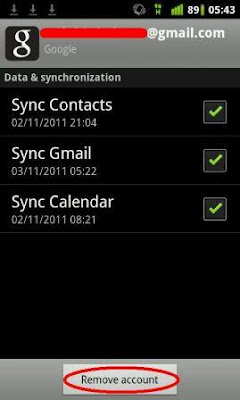
၁။ က်ားကြက္လုိ အကြက္အမ်ားႀကီးပါတဲ့ မီႏူ-အပ္ပ္ (Menu) ကုိ ဖြင့္လုိက္ပါ။
၂။ Setting (ပင္နယံပံုစံ) ကုိ ရွာၿပီး ႏွိပ္ပါ။ (ဇယားကြက္ေတြ ေပၚလာရင္)
၃။ Accounts & Sync ကုိေရြးၿပီး ႏွိပ္ပါ။(ေတြ႔ေနတဲ့ အေကာင့္ေဟာင္းကုိ ဖ်က္ဖုိ႔ရာ)
၄။ Manage accounts ကုိ ႏွိပ္ပါ။
၅။ ေတြ႔ေနတဲ့ အေကာင့္ေဟာင္းကုိ ႏွိပ္ႏွိပ္ခ်င္း Data & Synchronization တပ္ခ်္ ေပၚလာမယ္။ (ေအာက္သုိ႔ ဆြဲခ်ပါ။)
၆။ Remove account စာတန္း ေပၚလာလိမ့္မယ္။ ႏွိပ္လုိက္ပါ။
၇။ မွားမွာစုိးလုိ႔ Do you really want to remove this account? စာတန္းနဲ႔ ထပ္ေမးလုိ႔မယ္။
၈။ Remove account ကုိပဲ ေရြးႏွိပ္ပါ။
ဒီေနရာမွာ သတိထားရမွာက Remove နဲ႔ Delete all ပါ။ တကယ္လုိ႔မ်ား ဖုန္းနံပါတ္၊ အီးေမးလ္လိပ္စာ-စတာေတြကုိ backup လုပ္ထားရင္ Remove နဲ႔ Delete all ကုိ မွားၿပီး ႏွိပ္မိလည္း ကိစၥ မရွိပါ။ Restore ျပန္လုပ္လုိ႔ ရတယ္။ backup သာ လုပ္မထားရင္ Remove account ကုိပဲ ေရြးႏွိပ္ပါ။
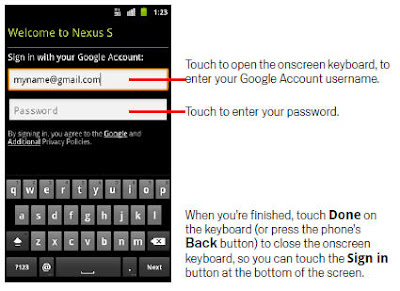
4. Restore (မူလအတုိင္း)
ဖုန္း / သင္ပုန္းကုိ စက္႐ုံက ထုတ္လုပ္ထားတဲ့ မူလပံုစံအတုိင္း လုိခ်င္ရင္ Restore ျပန္လုပ္ဖုိ႔ လုိပါတယ္။
၁။ Settings
၂။ Privacy
၃။ Personal data
၄။ Factory data reset ကုိ ေရြးၿပီး၊
၅။ Reset ကုိသာ ႏွိပ္ခ်လုိက္ပါ။
ဖုန္း / သင္ပုန္းမွာ ထည့္သြင္း လုပ္ေဆာင္ထားတဲ့ အပုိလုပ္ေဆာင္ခ်က္ေတြမွန္သမွ် မူလအတုိင္း ျပန္ျဖစ္သြားပါမယ္။ (မွတ္ခ်က္။ အေကာင့္သစ္ တစ္ခုကုိ ထည့္သြင္းတာ လြယ္ကူေပမယ့္၊ ရွိႏွင့္ေနတဲ့ အေကာင့္ေဟာင္း တစ္ခုကုိ ဖ်က္ရတာ အနည္းငယ္ေတာ့ ႐ႈပ္ေနမယ္။ သတိထားၿပီး ဖ်က္ပါ။ ဖုန္း / သင္ပုန္းမွာ အေရးႀကီးတဲ့ အခ်က္အလက္ ဘာမွ ရွိမေနဘူးဆုိရင္ ရဲရဲသာ ဖ်က္ခ်ၾကည့္ပါ။ အားလံုး အဆင္ေျပပါေစ…။
မွီျငမ္း- Google Account
ဖုန္း / သင္ပုန္းကုိ စက္႐ုံက ထုတ္လုပ္ထားတဲ့ မူလပံုစံအတုိင္း လုိခ်င္ရင္ Restore ျပန္လုပ္ဖုိ႔ လုိပါတယ္။
၁။ Settings
၂။ Privacy
၃။ Personal data
၄။ Factory data reset ကုိ ေရြးၿပီး၊
၅။ Reset ကုိသာ ႏွိပ္ခ်လုိက္ပါ။
ဖုန္း / သင္ပုန္းမွာ ထည့္သြင္း လုပ္ေဆာင္ထားတဲ့ အပုိလုပ္ေဆာင္ခ်က္ေတြမွန္သမွ် မူလအတုိင္း ျပန္ျဖစ္သြားပါမယ္။ (မွတ္ခ်က္။ အေကာင့္သစ္ တစ္ခုကုိ ထည့္သြင္းတာ လြယ္ကူေပမယ့္၊ ရွိႏွင့္ေနတဲ့ အေကာင့္ေဟာင္း တစ္ခုကုိ ဖ်က္ရတာ အနည္းငယ္ေတာ့ ႐ႈပ္ေနမယ္။ သတိထားၿပီး ဖ်က္ပါ။ ဖုန္း / သင္ပုန္းမွာ အေရးႀကီးတဲ့ အခ်က္အလက္ ဘာမွ ရွိမေနဘူးဆုိရင္ ရဲရဲသာ ဖ်က္ခ်ၾကည့္ပါ။ အားလံုး အဆင္ေျပပါေစ…။
မွီျငမ္း- Google Account
No comments:
Post a Comment